用git+github+octopress搭设博客
既然我答应大家要给大家一个github+octopress的教程,那么我就要说话算数,嗯,好吧那么下面给大家上步骤:
1.申请github账号,并建好respository
- 要用github做博客,那么我们需要一个github的账号,那么这个注册还是很简单的,只要照着这个图填好即可。
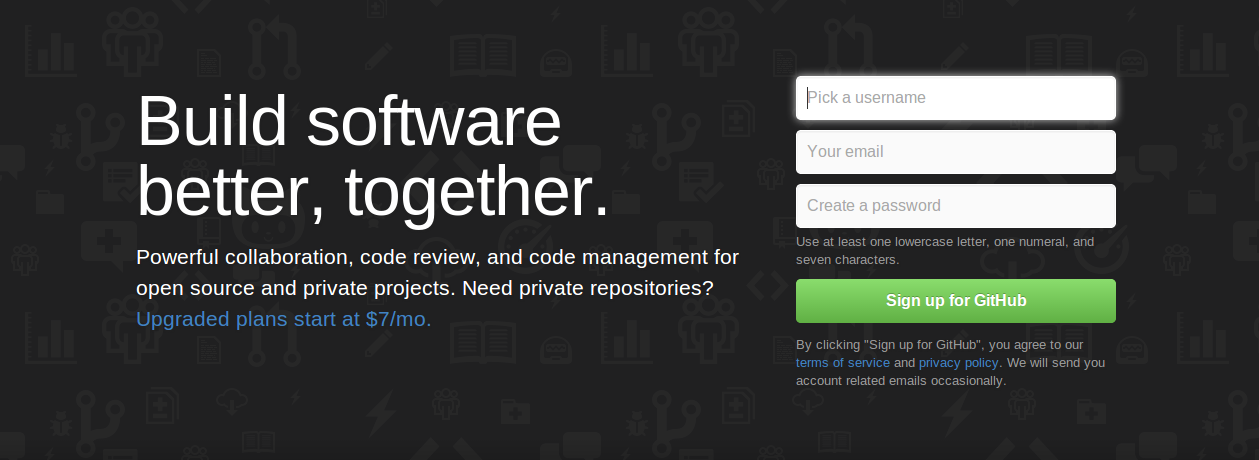
- 然后回到github页面,点击图中第2个图标respository。
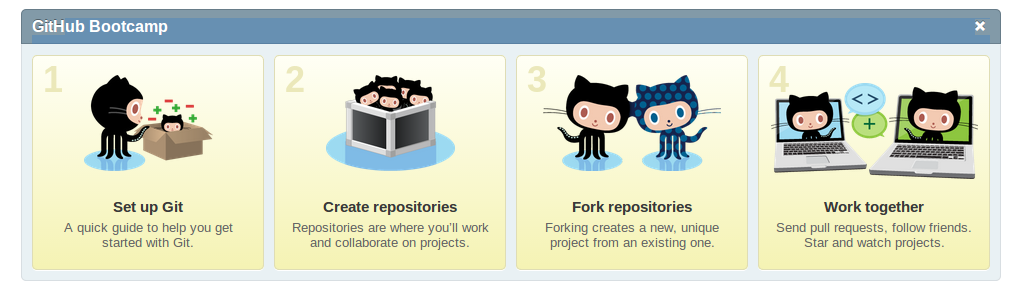
- 这时候会弹出这样一个页面,我们只需要按照 username.github.io 来填写进项目名称,这样github会给生成一个静态的托管页面,供我们搭建博客。
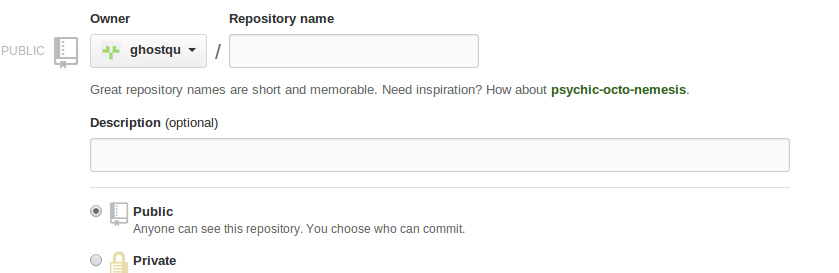 这里需要注意一点,上面的username一定要是你自己的用户名,而且要求是全部是小写1。用户名里有大写的童鞋可以注销账号重新申请了。
这里需要注意一点,上面的username一定要是你自己的用户名,而且要求是全部是小写1。用户名里有大写的童鞋可以注销账号重新申请了。
2.安装ssh和git,并进行github的配置
在这里我先提一下我用的是ubuntu 14.04 LTS这是一个linux内核的系统,所以我们使用git就能方便的在github上进行pull或push的操作,使用温妻的同学可以自己在网上找一下教程2。
- 安装过程很简单,只需要打开终端,输入
1 2 | |
- github需要我们提供ssh密匙,首先要确定系统中是否已存密匙,在终端输入以下命令。
1 2 | |
如果,你的终端中显示有id_rsa.pub或者id_dsa.pub那么说明你已经有密匙了。
* 如果没有密匙,那么需要生成,终端输入
1
| |
确保自己没有输错的话,就一路enter,直到终端上显示类似
1 2 | |
此时,向终端输入
1
| |
这样我们就有了一个ssh密匙,接下来要把密匙加进github中。首先,无所谓用gedit还是gvim或者是open office打开~/.ssh/id_rsa.pub,将里面的内容Ctrl+C下来,接着点击github页面右上角的Account settings,即图中第二个图标。
 选择SSH keys,点击Add SSH key。将你刚才复制下来的东西统统
选择SSH keys,点击Add SSH key。将你刚才复制下来的东西统统Ctrl+V进Key里面。
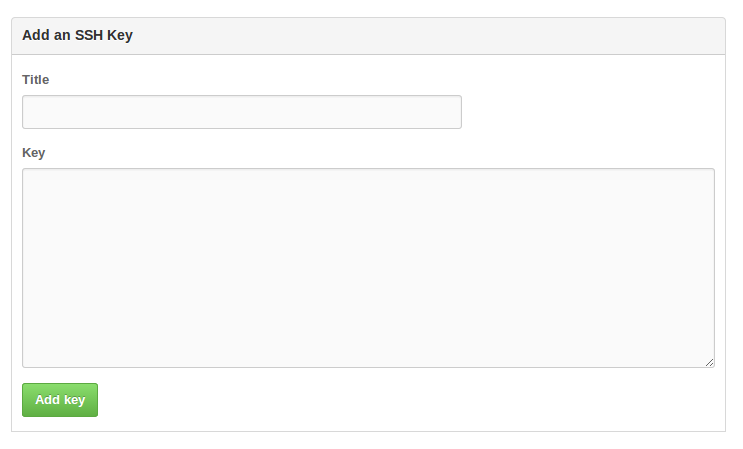 至于那个titile随便填个什么就好,甚至不填都没有问题。
至于那个titile随便填个什么就好,甚至不填都没有问题。
- 在git上配置好用户名和邮箱以便登陆,简简单单的在终端输入一下命令就好
1 2 | |
注意上面就是你注册github时用的用户名和邮箱千万不要填错了 + 最后,测试一下好不好用,终端输入
1
| |
第一次连的时候可能还要问你是不是想访问之类的问题,不管它,直接yes,如果输出类似
1
| |
就说明你访问成功了。
3.安装Octopress
如果大家对自己英文水平有自信可以直接访问Octopress的主页,因为接下来的东西基本我就是做了个翻译。
*首先利用git命令把octopress克隆到主机上
1 2 | |
- 接着安装依赖项
1 2 3 | |
- 最后安装默认主题
1
| |
注意我这里系统自带了ruby,如果没有这个的同学要自己安装,具体请参考Installing Ruby With Rbenv
4.配置Octopress
其实在这里Octopress的作者真的很贴心,我们需要改的东西真心不多。打开octopress文件夹下的_config.yml
+ 该文件中的url是必须要填写的,这里的url是在github上的页面地址,就是那个username.github.io
+ 另外再修改一下title、subtitle和author,就是你博客的名字,博客的副标题3,还有你的名字啦
+ 觉得改这些还是不够,想多改改的同学参见官网教程4
5.将博客上传到github上
我们需要利用octopress的一个配置rake任务来自动配置上面创建的仓库:可以让我们方便的部署GitHub page。在终端输入如下命令:
1
| |
上面的命令会做一些事情。其中最主要的就是创建一个_deploy目录,目录用来存放部署到master分支的内容。期间会要求你输入仓库的url,根据提示,进行输入即可。 完成上面的命令之后,我们就可以生成博客并真正的部署到仓库中了。执行如下命令:
1 2 | |
上面的命令首先生成博客文件,并将生成的博客文件拷贝到_deploy/目录下,然后将这些内容添加到git中,并commit和push到仓库的master分支。
现在可以访问http://username.github.com了。
注意:有时候可能会有延时,要等几分钟才能打开。
至此,我们的博客已经完成基本的部署,不过博客的source需要单独提交,执行如下命令就可以将source提交到仓库的source分支下。
1 2 3 | |
如果在部署到仓库之前,需要先预览一下博客,可以在终端输入rake preview命令,然后就能在浏览器中进行本地预览访问了http://127.0.0.1:4000/或http://localhost:4000/,效果跟上传到github中的一样。
6.发表新博文
我们需要调用octopress给我们的命令
1
| |
会让我们输入博客的题目什么的,生成的博文在source/_post下,以日期-题目.markdown命名,我们需要一个markdown编辑器即可,目前我用的是retext,推荐一个网页版cmdMarkdown
然后上传文件
1 2 3 4 5 | |
当然,在上传之前5你依旧可以使用rake preview预览页面。
第二次写博客,依旧猴累猴累的,不过还是能坚持。